Les vidéos au ralenti sont une option amusante pour les vidéastes d'iPhone et d'iPad, car elles permettent de ralentir l'action pour obtenir un effet dramatique. Avez-vous entendu parler des vidéos au ralenti ? Peut-être que vous ne connaissez pas bien cette technique. Voici un guide qui vous permettra de réaliser des vidéos au ralenti sur iPhone.
Partie 1. Quel Niveau de Ralenti l'iPhone Peut-Il Atteindre?
Il est bien connu que l'appareil photo de l'iPhone dispose d'une fonction de ralenti. Mais quel est le degré de lenteur de cette fonction ? Voyons quelques chiffres.
Tous les modèles d'iPhone dotés de la fonction Slo-mo enregistrent des vidéos à 120 FPS. C'est-à-dire à la moitié de la vitesse normale. Les modèles plus récents équipés de la puce A11 Bionic peuvent enregistrer des vidéos Slo-mo à 240 FPS, qui, lorsqu'elles sont lues, le sont à un quart de la vitesse normale.
Plus précisément, l'iPhone 5s ne peut capturer que du 720p à 120 FPS. L'iPhone 6/6 Plus/6s/6 Plus, l'iPhone 7/7 Plus peuvent capturer du 720p à 240 FPS. L'iPhone 8/8 Plus et l'iPhone X/11/12/13/14/15/16 peuvent même capturer du 1080p HD à 240 FPS.
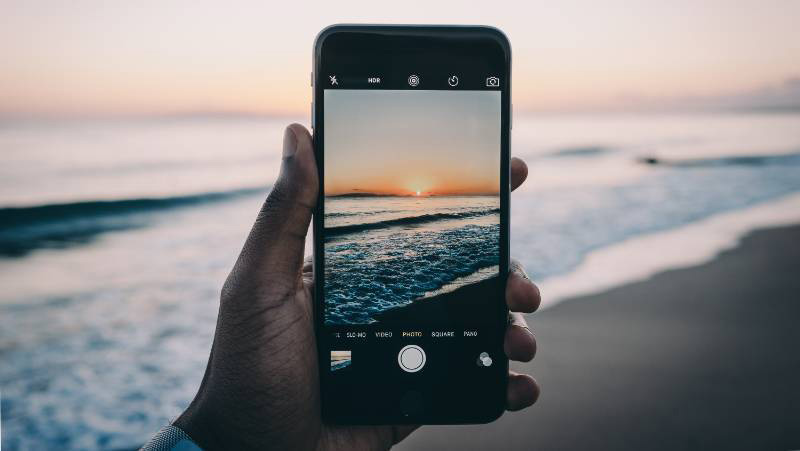
Partie 2. Comment Faire une Vidéo au Ralenti sur l'iPhone ?
Après avoir pris connaissance de quelques informations de base, nous allons voir comment ralentir les vidéos de l'iPhone. Si vous souhaitez obtenir des vidéos au ralenti avec un taux d'images par seconde plus élevé et une meilleure qualité, ces applications peuvent vous convenir.
-
1. Comment Réaliser des Vidéos au Ralenti sur l'iPhone 16/15/14/13/12/11/XS/X/8/7/6s/6/5S
L'iPhone est équipé d'une fonction de ralenti avec ses propres caméras. Pour enregistrer, vous devez d'abord ouvrir l'application Caméra. En bas de l'écran, vous trouverez des modes tels que Photo, Carré, Vidéo, etc. Choisissez le mode « SLO-MO » et commencez à enregistrer en appuyant sur le bouton d'enregistrement de couleur rouge.

Pour l'édition, ouvrez l'application Photos et choisissez le fichier que vous souhaitez accélérer. En bas de l'écran, vous verrez un curseur indiquant l'endroit où votre vidéo passe de la vitesse normale au ralenti. Faites glisser les curseurs pour étendre la partie ralentie de la vidéo. Vous pouvez personnaliser la partie que vous souhaitez ralentir ou simplement ralentir toute la vidéo. Appuyez sur « Terminé » pour exporter une fois que vous avez terminé.

-
2. Comment Enregistrer une Vidéo au Ralenti sur l'iPhone 5 avec iMotion HD et SlowCam
iMotion HD est une application intuitive et puissante de time-lapse et de stop-motion pour iOS. Lorsque vous avez terminé votre slow motion sur votre iPhone, vous pouvez le poster directement sur YouTube.
Voici les étapes détaillées de la création d'un ralenti vidéo sur iPhone avec iMotion HD :
1. Appuyez sur le bouton « Nouveau film » et choisissez le mode que vous souhaitez utiliser : time-lapse, manuel, Wi-Fi à distance, microphone.
2. Personnalisez certains paramètres tels que l'intervalle de temps pour le mode time-lapse.
3. Appuyez pour démarrer. Pendant que vous filmez la vidéo, vous pouvez utiliser des outils de capture (onion skin, grille, mise au point manuelle) pour embellir votre vidéo.
Une fois l'enregistrement terminé, vous accédez à l'interface d'édition. Ici, vous pouvez régler la fréquence d'images de 1 à 30 fps, prévisualiser votre vidéo et l'exporter vers iTunes, YouTube ou les réseaux sociaux.

SlowCam est une autre application simple qui permet à l'utilisateur de l'iPhone 5/5c d'enregistrer au moins 60 FPS. Voici les étapes à suivre :
1. Commencez à enregistrer votre vidéo en appuyant sur « enregistrer ».
2. Pour le mode lent, appuyez sur le bouton escargot pour continuer.
3. Choisissez votre option FPS et enregistrez votre vidéo.

Partie 3. Comment Transformer une Vidéo Normale en Ralenti sur l'iPhone
Si vous n'êtes pas satisfait des vidéos au ralenti réalisées par l'iPhone lui-même, vous avez d'autres options à votre disposition. Vous pouvez utiliser des applications tierces avec différentes fonctions pour éditer vos vidéos. Vous trouverez ci-dessous une présentation détaillée.
-
1. SloPro
Comment faire passer une vidéo normale au ralenti sur l'iPhone 11 ? Ici, je recommande SloPro qui vous offre un service vidéo à guichet unique : l'enregistrement et l'édition sont combinés ensemble. Une fois l'enregistrement terminé, vous pouvez choisir une vidéo dans votre bibliothèque et commencer à la transformer en ralenti. L'option FPS de SloPro peut aller jusqu'à 1000 FPS. Il est recommandé d'adopter une vitesse comprise entre 500 FPS et 1000 FPS, ou vous pouvez ralentir la vidéo par pourcentage, comme 25 % ou 50 %.

-
2. Slow Motion Video.s Editor
Est-il possible de ralentir une vidéo ordinaire sur l'iPhone ? Oui, bien sûr. Slow Motion Video.s Editor est une application simple qui permet de rendre vos vidéos plus rapides ou plus lentes.
C'est ainsi que l'on peut réaliser une vidéo au ralenti sur l'iPhone :
1. Choisissez une vidéo à partir de votre appareil ou enregistrez-en une nouvelle en appuyant sur le bouton Enregistrer.
2. Sélectionnez le mode lent et choisissez la partie de la vidéo dont vous souhaitez modifier la vitesse ainsi que l'option nécessaire.
3. Appuyez ensuite sur Enregistrer pour voir votre vidéo.

-
3. Videoshop
Videoshop est un très bon éditeur iOS qui peut ralentir ou accélérer votre vidéo de manière significative. Pour créer une vidéo au ralenti, vous devez tout d'abord filmer une nouvelle vidéo ou choisir celle qui se trouve dans votre bibliothèque. Il est possible de sélectionner plusieurs vidéos à la fois et de les combiner en un seul film. Vous pouvez éditer chaque morceau de vidéo avec une variété de paramètres : inverser, copier, choisir des transitions entre les vidéos, etc.

-
4. Slow motion video camera extreme
Beaucoup de gens ont demandé : comment faire une vidéo au ralenti sur iphone après l'enregistrement ? Slow motion video camera extreme vous donnera la réponse.
Après avoir ouvert Slow motion video camera extreme, vous pouvez sélectionner une vidéo dans votre galerie, ralentir la vitesse de la vidéo de 25 %, 50 % ou 75 % en cliquant sur le signe 50 %.
La fonction spéciale permet également d'ajouter de la musique aux vidéos au ralenti, ce qui donne à votre vidéo l'aspect d'un film.

-
5. Clideo
Comment faire un ralenti sur iphone après l'enregistrement d'une vidéo ? Clideo peut vous donner un coup de main ! Il vous permet d'ajuster la vitesse de votre vidéo en choisissant de l'accélérer ou de la ralentir en quelques secondes. Il propose six vitesses parmi les plus utilisées, ou vous pouvez utiliser le curseur pour choisir la vitesse nécessaire. Les formats de sortie incluent MP4, AVI, MPG, VOB, WMV, MOV et plus encore.

Partie 4. Comment Réaliser de Superbes Vidéos au Ralenti sur Ordinateur
HitPaw Edimakor est un logiciel de bureau facile à utiliser pour réaliser des vidéos au ralenti. Comparé aux applications et aux versions en ligne, il permet de réaliser des vidéos de meilleure qualité tout en étant facile à utiliser. Même si vous êtes un débutant, vous pourrez réaliser une vidéo au ralenti qui vous plaira en quelques minutes. Voyons comment réaliser une vidéo iPhone au ralenti à l'aide de ce logiciel :
Étape 01 Cliquez sur le bouton de téléchargement pour obtenir HitPaw Edimakor gratuitement sur votre ordinateur.
Étape 02 Lancez HitPaw Edimakor, cliquez ou faites glisser vos vidéos de l'iPhone vers Média > Mes fichiers afin d'importer votre vidéo. Faites ensuite glisser votre vidéo sur la ligne de temps pour l'éditer.
Étape 03 Cliquez sur l'icône Vitesse au-dessus de la ligne de temps, vous pouvez modifier la vitesse de 0,1X à 100X et prévisualiser les modifications apportées à la vidéo.
Étape 04 Exportez et appréciez votre vidéo.
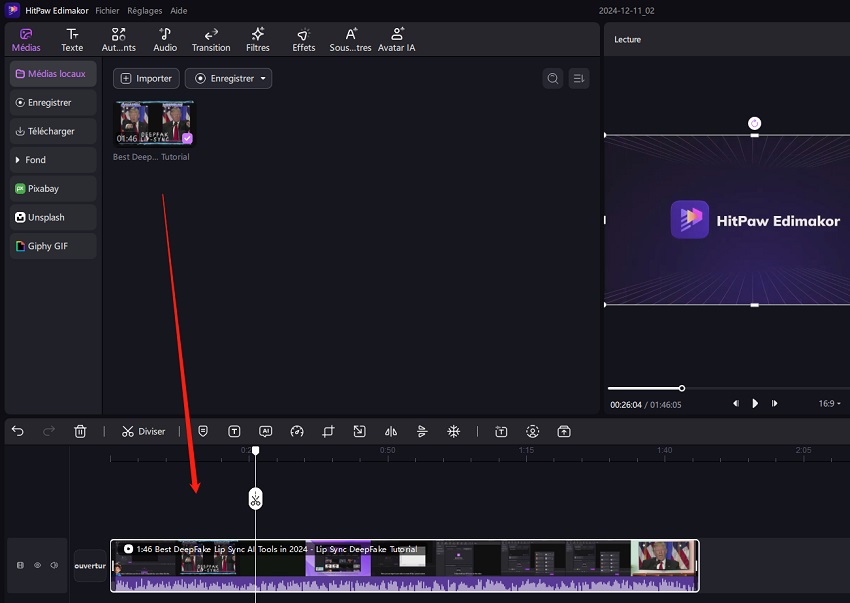
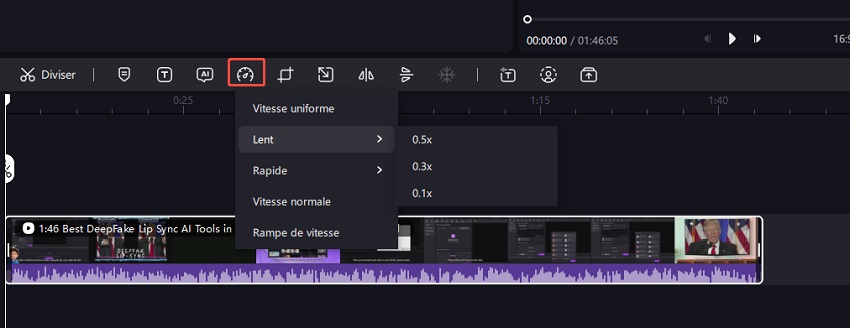
Par ailleurs, HitPaw est un outil puissant qui permet de diviser les vidéos, d'ajouter des filtres ou des transitions, etc. Venez et essayez de réaliser une merveilleuse vidéo au ralenti.
Conclusion
Nous ne pouvons pas ralentir notre vie. Mais avec l'aide de ces outils, il n'est plus difficile de faire des vidéos au ralenti sur l'iPhone. Nous pouvons ralentir les vidéos et les rendre brillantes. Parmi ces applications, laquelle préférez-vous ? N'hésitez pas à laisser vos commentaires et à nous le faire savoir.
HitPaw Edimakor (Montage Vidéo)
- Montage vidéo basée sur l'IA sans effort, aucune expérience n'est requise.
- Ajoutez des sous-titres automatiques et des voix off réalistes aux vidéos avec notre IA.
- Convertissez des scripts en vidéos avec notre générateur de scripts IA.
- Explorez une riche bibliothèque d'effets, d'autocollants, de vidéos, d'audios, de musique, d'images et de sons.

Page d'accueil > Conseils de montage vidéo > 7 Façons de Faire un ralenti sur une vidéo iPhone Dès Maintenant !
Laisser un Commentaire
Créez votre avis sur les articles HitPaw Edimakor


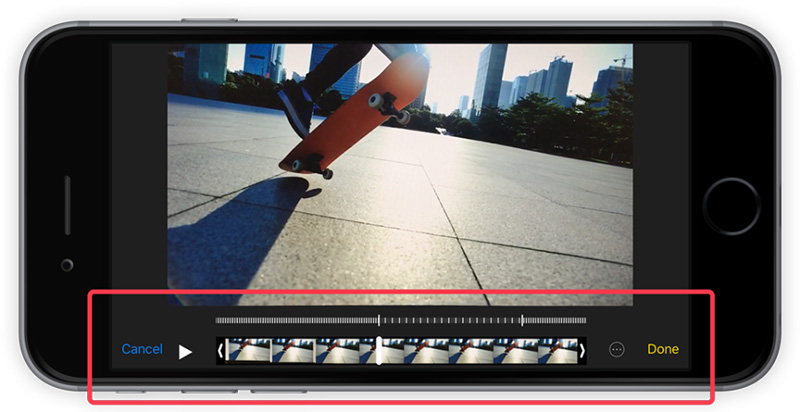
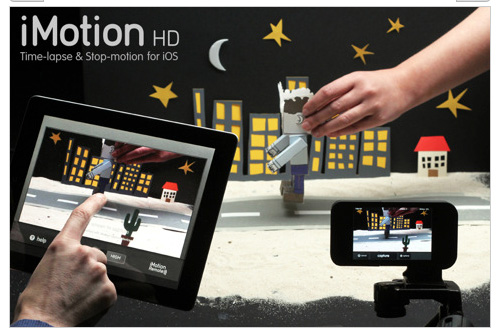
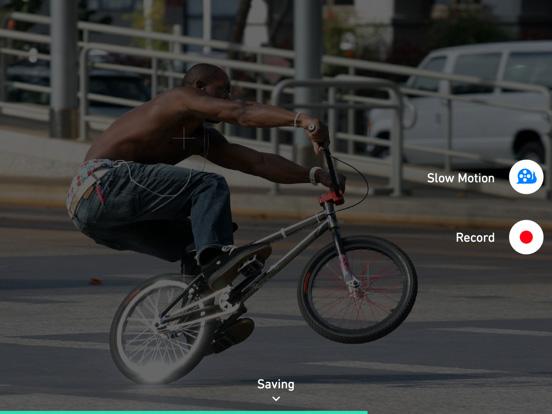
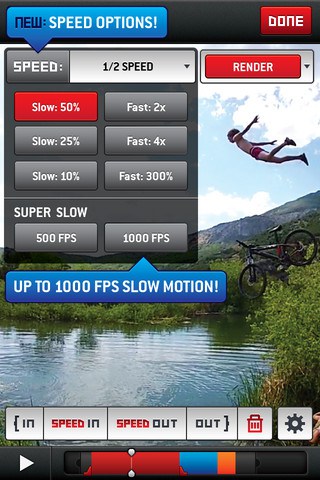
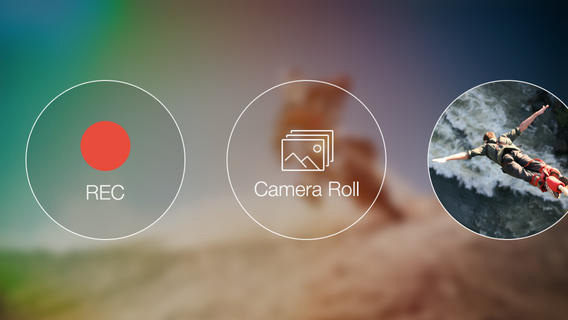
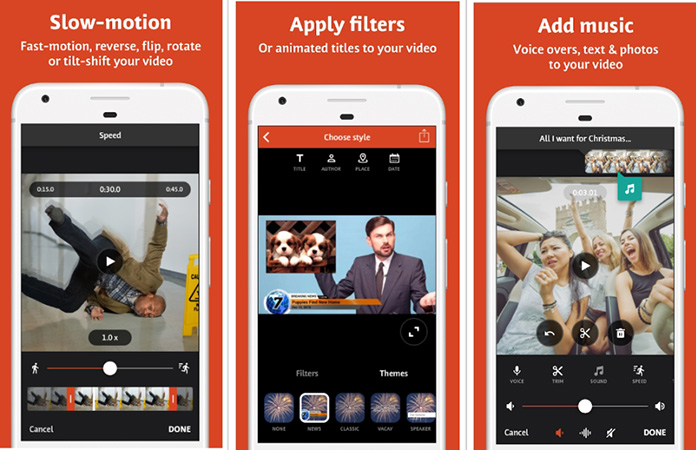
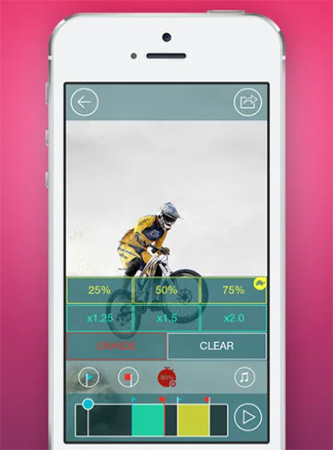
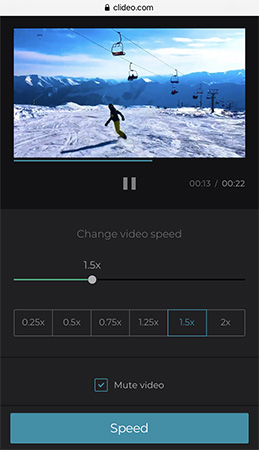











Renaud Norbert
Rédacteur en chef
Renaud Norbert le rédacteur en chef d'Edimakor, dédié à l'art et à la science du montage vidéo. Passionné par la narration visuelle, Yuraq supervise la création de contenu de haute qualité qui propose des conseils d'experts, des tutoriels approfondis et les dernières tendances en matière de production vidéo.
(Cliquez pour noter cet article)